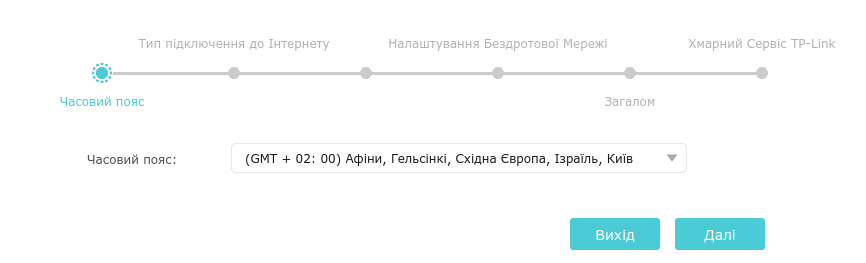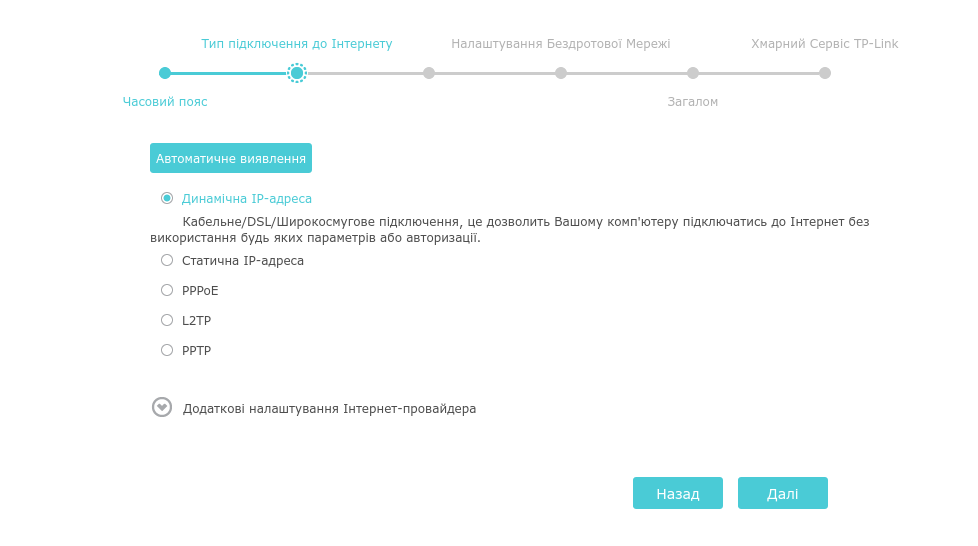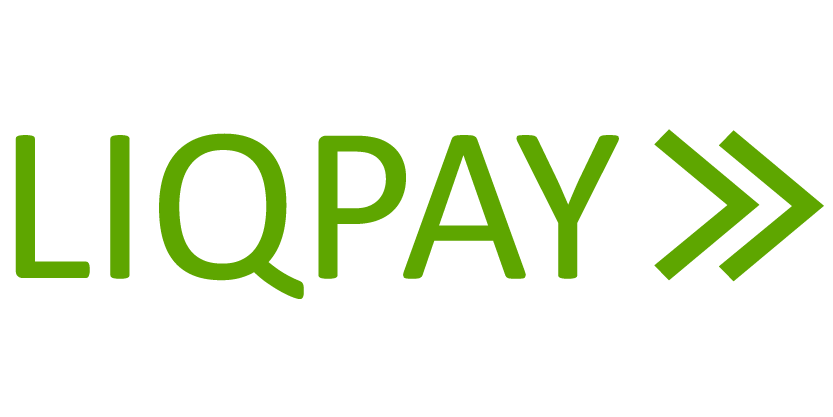TP-LINK Archer A6

Характеристики
Частота роботи Wi-Fi: 2.4 ГГц, 5 ГГцШвидкість Wi-Fi: ac (до 867 Мбіт/c), a (до 54 Мбіт/с), b (до 11 Мбіт/с), g (до 54 Мбіт/с), n (до 450 Мбіт/с)
WAN-порт: 1 порт Ethernet 10/100/1000 Мбіт/с
Інтерфейси: 4 порти LAN 10/100/1000 Мбіт/с
WEB-емулятор налаштувань – Archer A6 V2
Підключіть кабель нашої мережі до порту WAN, а кабель вашого комп’ютера до одного з портів LAN. Мережева карта вашого комп’ютера повинна бути налаштована в режимі автоматичного отримання мережевих параметрів.
Для входу в налаштування маршрутизатора необхідно в рядку браузера ввести адресу 192.168.0.1
Після цього відкриється вікно, де потрібно створити пароль адміністратора, який надалі буде використовуватись для налаштування роутера.
Після встановлення паролю, для отримання доступу до послуги інтернет достатньо виконати швидке налаштування, спочатку обираємо часовий пояс:
Вибираємо динамічний тип підключення:
Далі можливі два варіанти:
- Не клонувати MAC-адресу. В такому разі Вам потрібно перетелефонувати до служби технічної підтримки та повідомити про зміну обладнання. Або самостійно здійснити перереєстрацію через персональний кабінет.
- Клонувати MAC-адресу з ПК. Буде скопійована MAC-адреса з ПК, до якого зараз підключений роутер. Якщо перед цим, до Інтернет-кабеля у Вас був підключений інший роутер або ПК, то рекомендуємо використати попередній варіант.
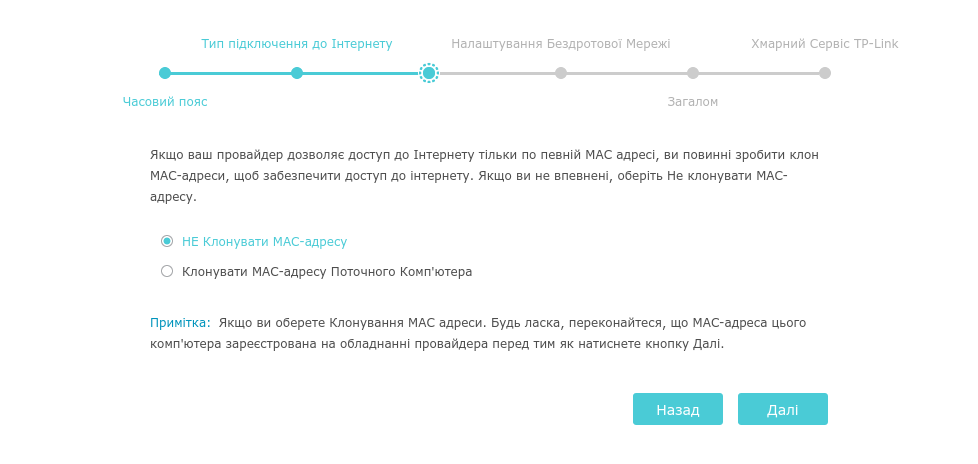 Підключаємо необхідні частоти роботи Wi-Fi, вказуємо назви мереж та паролі:
Підключаємо необхідні частоти роботи Wi-Fi, вказуємо назви мереж та паролі:
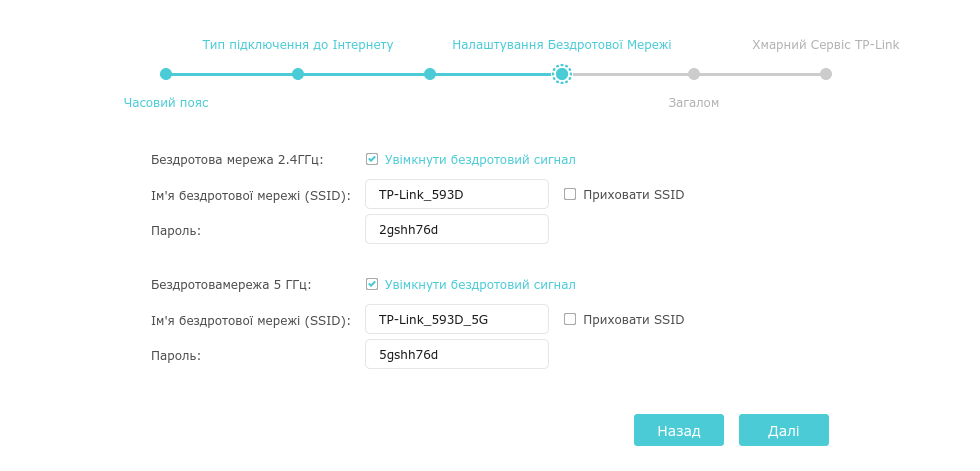 Перевіряємо та зберігаємо вказані данні:
Перевіряємо та зберігаємо вказані данні:
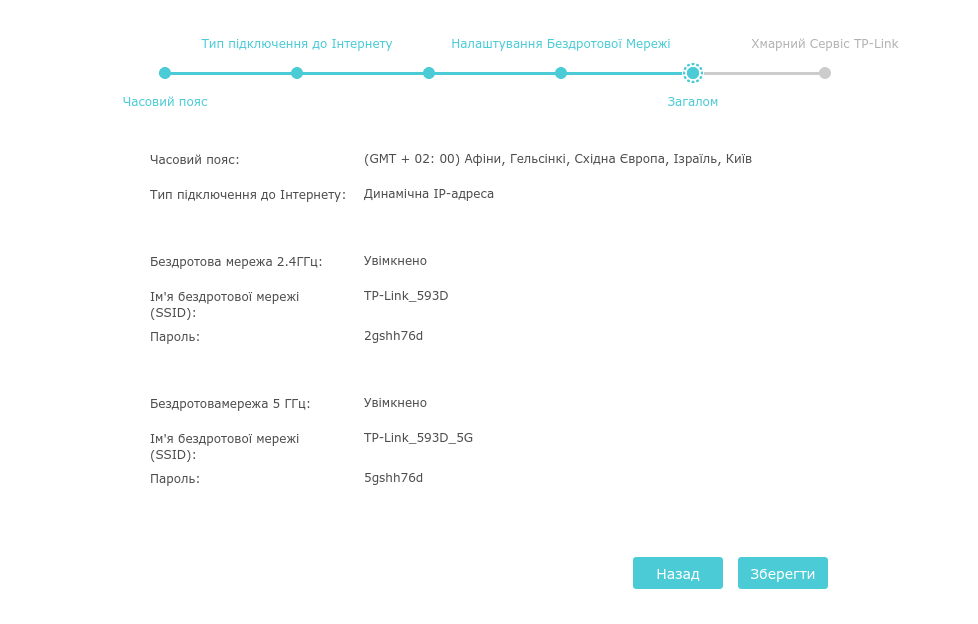 Після завершення налаштування роутера можете спостерігати сторінку з додатковою інформацією:
Після завершення налаштування роутера можете спостерігати сторінку з додатковою інформацією:
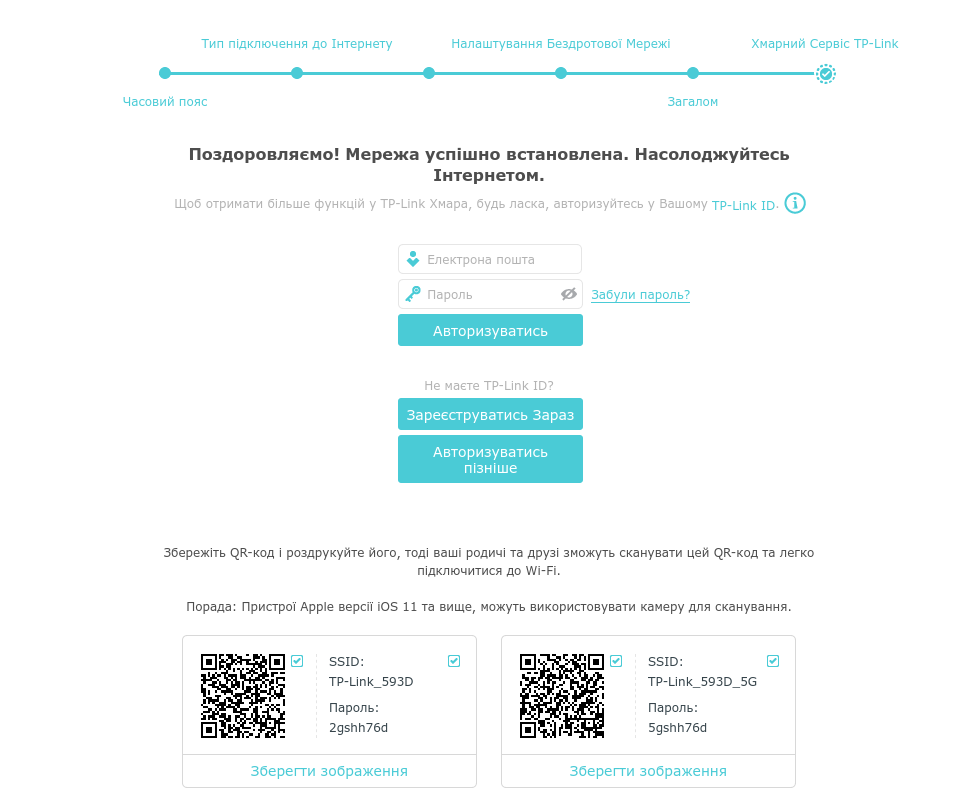 Після завершення налаштування рекомендуємо перезавантажити роутер.
Після завершення налаштування рекомендуємо перезавантажити роутер.